Lettura di un codice qr in un'immagine, Codice qr – Huawei Mate 8 Manuale d'uso
Pagina 126
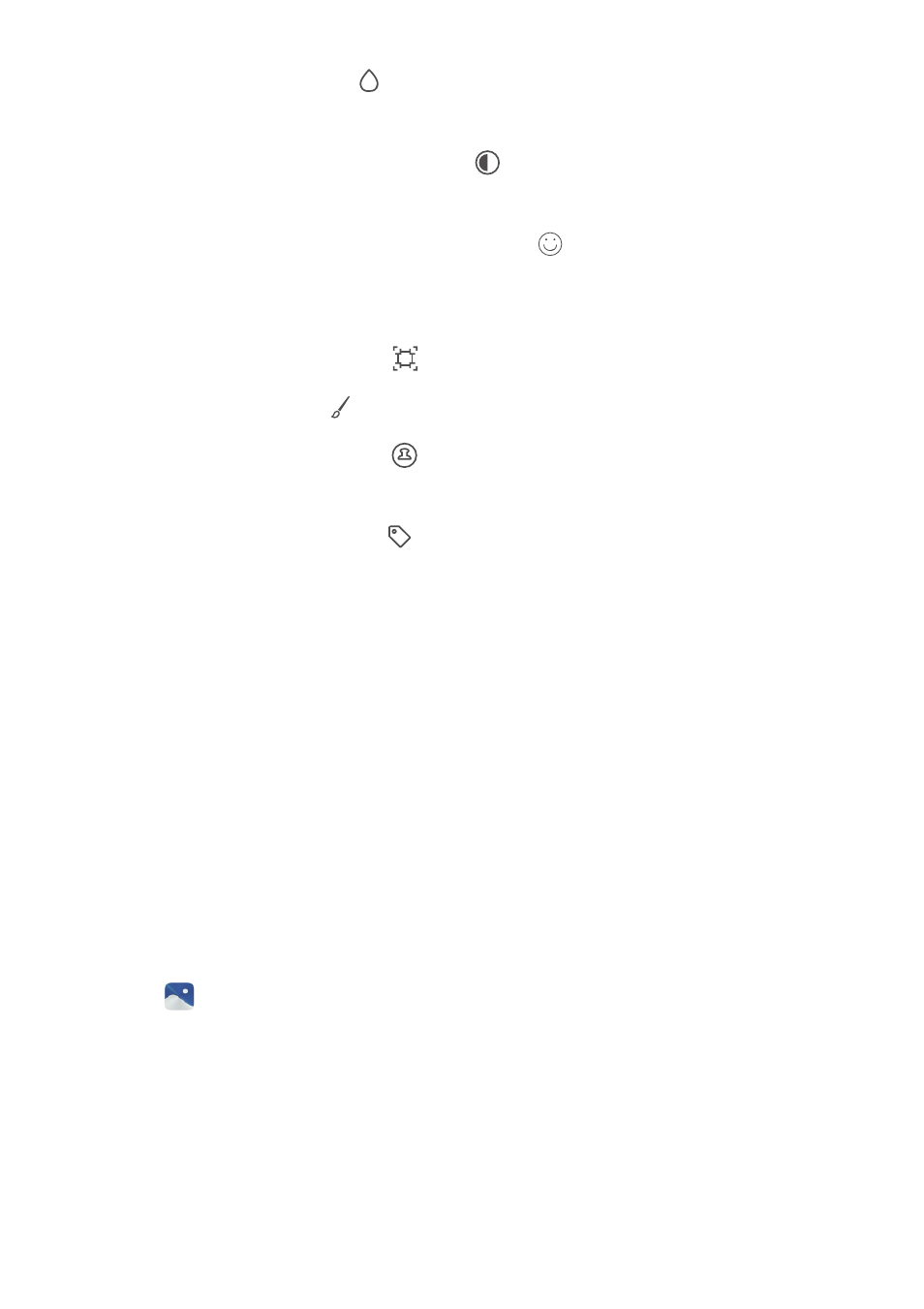
Fotocamera e Gallery
119
•
Sfocare un'immagine:Toccare
. Trascinare il cursore per regolare il livello di
sfocatura. Trascinare il cerchio sulla parte dell'immagine che non si desidera sfocare.
•
Regolare i parametri dell'immagine:Toccare
. È possibile regolare luminosità,
contrasto, saturazione e altro per rendere l'immagine più vivida.
•
Applicare effetti di miglioramento del viso: Toccare
per applicare effetti di
miglioramento del viso delle persone nell'immagine. È possibile scegliere tra vari
effetti di miglioramento di occhi e pelle.
•
Applicare effetti mosaico: Toccare
, quindi selezionare l'effetto mosaico desiderato.
•
Disegnare graffiti: Toccare
per selezionare il pennello e il colore.
•
Aggiungere una filigrana: Toccare
per aggiungere una filigrana e personalizzare la
foto. È possibile scegliere tra ora, località, meteo, tipo di esercizio e altro ancora.
•
Aggiungere un'etichetta: Toccare
, quindi selezionare il tipo e il carattere di
etichetta desiderati. È possibile utilizzare le etichette per registrare il proprio stato
d'animo o pensieri.
Utilizzo della fotocamera o Galleria per la
lettura di un codice QR
I codici QR consentono di ricevere informazioni in modo comodo e veloce. Ad esempio,
è possibile leggere un codice QR per visualizzare le informazioni sugli sconti o aggiungere
contatti. È possibile leggere un codice QR mediante la fotocamera oppure utilizzare
Galleria per leggere un codice QR contenuto in un'immagine memorizzata sul telefono.
Lettura di un codice QR in un'immagine
1
Aprire
Galleria.
2
Selezionare l'immagine contenente il codice QR che si desidera leggere per
visualizzarlo in modalità schermo intero.
3
Toccare lo schermo. Galleria leggerà automaticamente il codice QR.
4
Toccare Visualizza dettagli per visualizzare i dettagli del codice QR.